将蓝光DVD电影放到iPhone或iPod上的最佳方法应该是什么? 仅将蓝光DVD数字化为与iPhone兼容的视频,是随时随地欣赏电影的好主意。 之后,您可以使用专业的iOS数据传输将蓝光电影传输到iPhone或iPad。
如果您的iPhone或iPad没有足够的存储空间,则还可以在计算机上使用Blu-ray Player将Blu-ray DVD电影镜像并放置到iPhone中。 确保将设备连接到同一网络。 这是您应该知道的详细信息。

将蓝光DVD电影放到iPhone或iPod
如前所述,将蓝光或DVD放入iPhone可以分为两个部分。 从蓝光光盘提取视频并将其传输到您的iPhone。
为了将蓝光光盘翻录为iPhone或iPod兼容格式, Tipard蓝光转换器 是可以考虑的推荐程序。 从蓝光光盘提取电影时,它可以保持原始视频质量。 此外,它还支持自制蓝光DVD和DVD中的电影。 只需按照以下步骤将蓝光DVD转换为iPod的过程即可。
步骤 1从您的蓝光光盘导入视频
下载并安装蓝光转换器。 将蓝光光盘放入计算机并启动程序。 单击“加载光盘”按钮后,它将读取您的光盘并导入视频。
步骤 2翻录前预览蓝光视频
在库区域中选择电影,然后使用右侧的媒体播放器播放电影。 勾选要在iPhone上观看的电影旁边的复选框。
请注意: 如果要对视频进行旋转、剪辑、裁剪等编辑,请单击顶部功能区上的“编辑”菜单以打开视频编辑器窗口。
步骤 3选择输出格式
从“配置文件”下拉列表中选择 iPhone 或 iPod 型号。 如果你想 在Android上播放Blu-ray DVD,三星,PSP,XBox One等,您只需要输入设备名称并选择输出即可。
单击“浏览”按钮并设置保存蓝光电影的目的地。 您可以在“设置”中调整视频的不同参数。
步骤 4将蓝光DVD转换为iPod
单击“转换”按钮并开始将蓝光 DVD 翻录为 iPhone 或 iPod 兼容格式。 之后,您可以将转换后的蓝光视频传输到 iPhone,或使用镜像应用程序将蓝光 DVD 传输到 iPod。
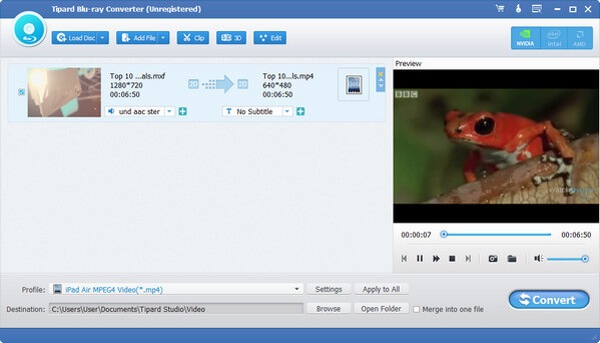
Tipard蓝光转换器可以帮助您将DVD翻录为iPod iPhone支持的格式。 当然,它不是唯一可以帮助您的人。 更多 DVD至iPod转换器,请点击这里。
为了将蓝光电影放到iPhone或iPod上,您应该特别注意转换后的蓝光电影的大尺寸。 Aiseesoft FoneTrans 是轻松传输和管理iOS数据的最佳iTunes替代品之一。 您可以使用专业程序轻松将Blu-ray DVD电影放到iPhone或iPod上。

步骤 1将iPhone连接到电脑
在计算机上下载并安装FoneTrans。 使用原始的USB电缆将iPhone连接到计算机。 启动程序以自动检测iPhone。

步骤 2管理iPhone上的内容
一旦它检测到您的 iPhone,您就可以找到 iPhone 或 iPod 的可用空间。 由于蓝光视频体积较大,您可以单击“导出到 PC”将一些视频或照片传输到计算机。
请注意: 建议将电影切成几段。 您可以将部分蓝光电影放到iPhone或iPod上。 之后,将其删除,然后再导入新的。

步骤 3将蓝光电影放到iPhone
确保您的 iPhone 有足够的空间容纳蓝光电影。 单击“添加”图标,导航到用于保存蓝光电影的文件夹,选择它们并单击“打开”开始将蓝光电影放入 iPhone。

如果iPhone上的空间不足,该怎么办? 如果您的iPhone和计算机在同一网络中,则还可以选择一些Blu-ray Player进行同步,并将Blu-ray DVD电影放到iPhone中。
免费蓝光播放器 是推荐使用的Blu-ray播放器,可免费使用Blu-ray,DVD和大多数视频格式。 它具有全屏,半屏,普通屏和双屏不同的屏幕模式。 这是使用该程序播放蓝光电影的详细过程。
步骤 1下载并安装蓝光播放器
一旦安装了蓝光播放器,就可以启动程序并将蓝光光盘插入蓝光DVD插槽。 确保您的计算机能够识别蓝光光盘。
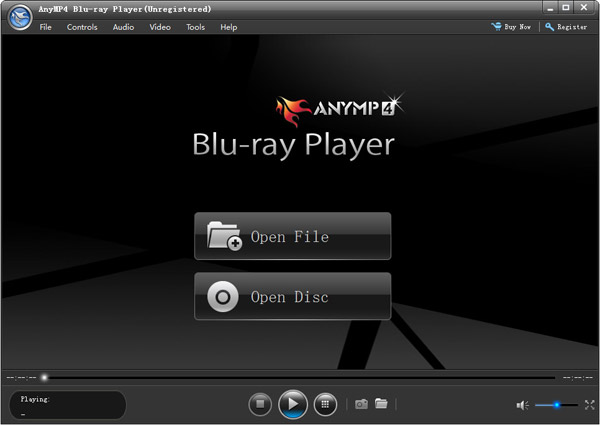
步骤 2单击“打开光盘”按钮将蓝光光盘加载到程序中。 您也可以单击工具栏顶部的“文件”并选择“打开光盘...”选项。 之后,您可以找到蓝光电影的菜单窗口。
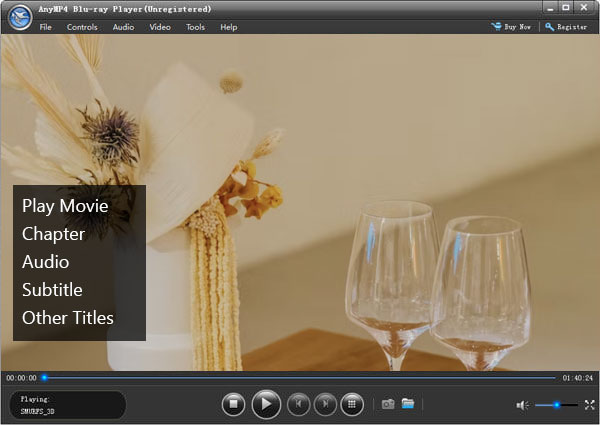
步骤 3在选择“播放电影”或选择章节之前,您可以将蓝光电影同步并放入 iPhone。 如果您需要播放所需的章节,请预先导航至该章节。 此外,您还可以使用 用于视频文件的蓝光播放器.
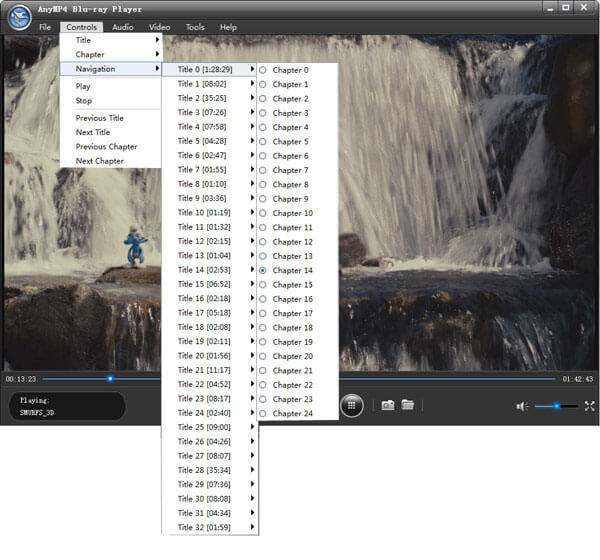
无论您是在计算机上播放转换后的蓝光电影,还是在免费的蓝光播放器上,都可以将蓝光电影镜像并放置到iPhone中。 对于这种情况,您不必在设备之间传输文件。 您可以按照以下详细步骤将蓝光电影放到 显示.
步骤 1在计算机和iPhone上都安装iDisplay。 之后,您可以启动程序并确保设备连接到相同的网络环境。
步骤 2处理到您的iPhone,然后从要连接的设备列表中点击您的PC。 为了在iPhone上同步和播放蓝光电影,您必须选择更好的网络环境。
步骤 3选择计算机后,会弹出一个窗口询问您的计算机权限。 单击“允许”选项将蓝光电影放入 iPhone 或 iPod。
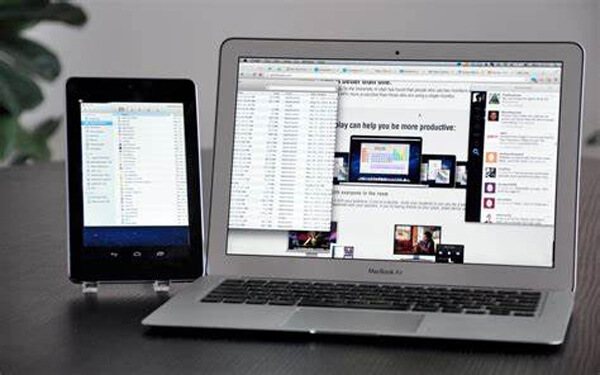
结论
它应该是将蓝光电影放到iPhone或iPod上的两种最终方法。 如果您想欣赏高质量的电影而又不用担心Wi-Fi环境,则应首选蓝光转换器和iOS传输。 如果您只想在床上看电影,可以 在PC上播放蓝光光盘 并使用iOS镜像工具同步电影。